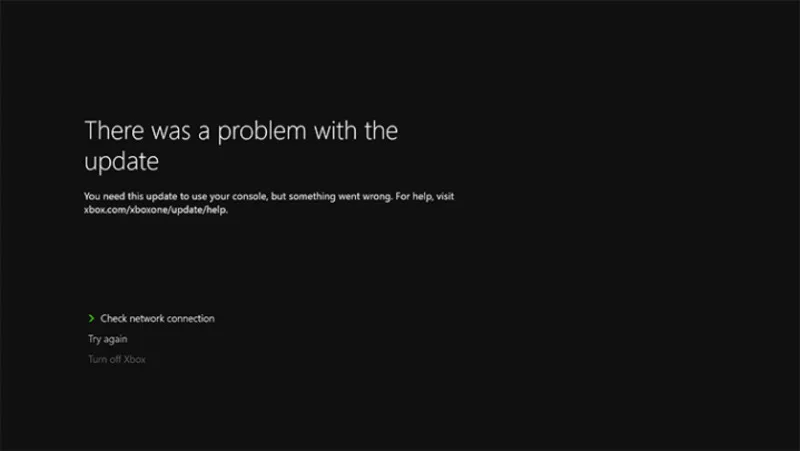آپدیت ایکس باکس 🔃 یکی از موارد ضروری برای بهبود عملکرد و تجربه کاربری کنسول است.
اما گاهی اوقات کاربران با مشکلاتی در فرآیند آپدیت Xbox خود مواجه میشوند که میتواند مانع از استفاده بهینه از کنسول شود. در این مطلب از انزل وب، به آموزش کامل حل مشکل آپدیت ایکس باکس خواهیم پرداخت.
رفع مشکل آپدیت نشدن ایکس باکس
?How to Solve XBox Update Problem
به طور کلی با استفاده از مراحل زیر می توانید به صورت دستی کنسول Xbox One خود را آپدیت کنید:
- ابتدا دکمه Xbox روی کنترلر را فشار دهید تا منوی رهنما یا Guide باز شود.
- اکنون روی گزینه Profile & system > Settings کلیک کنید.
- سپس به گزینه System > Updates بروید.
- پس از آن، در صورت وجود به روز رسانی، روی گزینه Console update available کلیک کنید.
بهروزرسانیها به شما کمک میکنند تا کنسول خود را در برابر اشکالات و ارور های جدید مقاوم نگه دارید. بنابراین وقتی کنسول Xbox شما بهروزرسانی نمیشود یا در یک فرآیند بهروزرسانی متوقف می شود، میتواند باعث ایجاد مشکلاتی شود، به خصوص اگر سیستم شما به آن نیاز داشته باشد. در ادامه چندین روش برای حل مشکل آپدیت ایکس باکس وان و مشکل آپدیت ایکس باکس سری اس و سری های دیگر ایکس باکس اشاره خواهیم کرد.

۱- کنسول خود را ریست یا خاموش/روشن کنید
برای انجام این کار، به بخش Settings > System > Console info & updates بروید. سپس گزینه Reset console را انتخاب کنید. بعد گزینه Reset and keep my games & apps را بزنید تا کنسول مجددا راه اندازی شود و بررسی کنید که آیا مشکل برطرف شده است یا خیر.

اگر همچنان با مشکل آپدیت نشدن ایکس باکس مواجه بودید، می توانید کنسول خود را خاموش/روشن کنید. برای این کار دکمه پاور را به مدت پنج ثانیه نگه دارید تا خاموش شود، سپس سیستم را از برق بکشید و ۳۰ ثانیه صبر کنید و دوباره آن را به برق وصل کنید و روشن کنید. با این کار کش پاک می شود و کارت شبکه ریست خواهد شد.
۲- اتصال اینترنت خود را بررسی کنید
یکی دیگر از روش های عیب یابی به روز رسانی های سیستم در ایکس باکس بررسی اتصال اینترنت شما است. در موارد مختلف، به دلیل اتصال اینترنت ناپایدار یا ضعیف، به روز رسانی کامل نمی شود. بنابراین، قبل از ادامه، اتصال شبکه خود را بررسی کنید و مشکلات اتصال را در کنسول خود عیب یابی کنید. برای بررسی اتصال اینترنت ابتدا دکمه Xbox را روی کنترلر خود فشار دهید تا منوی Guide باز شود. اکنون به قسمت Profile & system > Settings بروید. بعد روی گزینه General > Network settings کلیک کنید. پس از آن، گزینه Test network connection را بزنید و طبق دستور عمل کنید تا مشکلات شبکه را عیب یابی کنید.

همچنین اتصال اینترنت سیمی میتواند برای آپدیت کردن قابل اعتماد تر باشد و مشکلات تأخیر را هم برطرف کند. سعی کنید XBox خود را مستقیماً با استفاده از کابل اترنت به روتر خود متصل کنید.
کاربران داخل کشور برای آپدیت بهتر است از سرویس های تحریم شکن، DNS بازی یا تغییر دهنده آی پی برای آپدیت کنسول خود استفاده نمایند.
۳- حل مشکل آپدیت ایکس باکس با آپدیت آفلاین
مشکل آپدیت ایکس باکس اگر با راه حل های بالا برطرف نشد، می توانید کنسول خود را به صورت آفلاین آپدیت کنید. برای آپدیت کردن آفلاین Xbox ، به یک کامپیوتر ویندوزی با درایو USB فرمت شده NTFS با حداقل ظرفیت ذخیره سازی ۶ گیگابایت، یک پورت USB و یک اتصال اینترنتی فعال و پایدار نیاز دارید. همچنین آخرین فایل Xbox OSU1 را از وب سایت رسمی Xbox دانلود کنید و از حالت فشرده خارج کنید. سپس، فایل System Update را از فایل ZIP خارج کنید و در درایو USB خود آن را کپی کنید و بعد درایو USB را به کنسول خود متصل کنید تا فرآیند به روز رسانی آفلاین آغاز شود.
۴- حل مشکل آپدیت ایکس باکس با ایجاد فضای بیشتر
برای مشاهده اینکه چقدر فضای آزاد دارید به مسیر Settings > System > Storage بروید. اگر فضای خالی شما کم است، باید مقداری از آن را خالی کنید. بازی یا برنامه ای را که دیگر به آن نیاز ندارید حذف کنید. دکمه Menu را روی کنترلر خود فشار دهید. سپس گزینه Manage game and add-ons را انتخاب کنید. بازی مورد نظر خود را انتخاب و آن را حذف کنید. این روند را تا زمانی که فضای خالی کافی برای به روز رسانی داشته باشید تکرار کنید.
۵- مطمئن شوید که Xbox Live قطع نیست
گاهی اوقات مشکل آپدیت ایکس باکس در سمت سرور سیستم است. بنابراین بهتر است وضعیت Xbox Live کنسول خود را به صورت آنلاین بررسی کنید زیرا ممکن است خطایی وجود داشته باشد که مانع از آپدیت ایکس باکس شده است.
۶- اکانت خود را حذف کرده و دوباره اضافه کنید
از دیگر راهکار های حل مشکل آپدیت ایکس باکس وان و ۳۶۰ ، حذف و اضافه دوباره اکانت ایکس باکس است. برای حذف اکانت ایکس باکس خود ، ابتدا دکمه Xbox روی کنترلر خود را فشار دهید تا منوی Guide باز شود. اکنون به Profile & system > Settings بروید. سپس بر روی Account کلیک کرده و Remove accounts را انتخاب کنید. پس از آن، اکانتی را که می خواهید حذف کنید انتخاب کنید و برای تایید بر روی Remove کلیک کنید.

پس از انجام کار، با وارد شدن به کنسول خود با استفاده از نام کاربری و رمز عبور، اکانت خود را دوباره اضافه کنید و بررسی کنید که آیا اکنون می توانید کنسول خود را به روز کنید یا خیر.
۷- حل ارور های آپدیت ایکس باکس
اگر پیغام خطای خاصی در رابطه با آپدیت ها مانند ارور E203 یا به طور کلی اتصال آنلاین دریافت میکنید، به فهرست خطاهای اتصال شبکه مایکروسافت مراجعه کنید.
سوالات متداول
آپدیت ایکس باکس کپی خور مشکلی ندارد؟
آپدیت کنسول ایکس باکس کپی خور ممکن است مشکلاتی ایجاد کند. برخی از این مشکلات غیرفعال شدن کپی خور ، خطر مسدود سازی ، مشکلات سازگاری و عدم دریافت بهروزرسانیهای امنیتی هستند.
ارور 0x803f900a در ایکس باکس چیست؟
خطای 0x803F900A ممکن است به این معنی باشد که باید به سیستم خود وارد شوید یا اشتراک بازی خود را تمدید کنید.
ارور 0x803f9006 در ایکس باکس سری اس چیست؟
ارور 0x803f9006 در ایکس باکس سری اس زمانی رخ می دهد که از یک بازی یا برنامه ای در کنسول Xbox خود می خواهید استفاده کنید.
چگونه ایکس باکس را آپدیت کنیم؟
برای آپدیت کردن Xbox خود ابتدا به منوی Guide روی گزینه Profile & system > Settings کلیک کنید. سپس به مسیر System > Updates بروید. پس از آن، در صورت وجود به روز رسانی، روی گزینه Console update available کلیک کنید.
چگونه ایکس باکس را ریست کنیم؟
برای ریست کردن کنسول Xbox ، به بخش Settings > System > Console info & updates بروید. سپس Reset console را انتخاب کنید تا کنسول ریست شود.
جمع بندی
بهروزرسانی نشدن Xbox میتواند همه چیز، از بازی چند نفره گرفته تا فروشگاه یا حتی قابلیت Gamesharing را در ایکس باکس شما تحت تأثیر قرار می دهد. بنابراین ضروری است که از وجود آپدیت ها مطلع باشید و در اسرع وقت آنها را نصب کنید. برای اطلاع از آخرین آپدیت ها ، دکمه Xbox را بزنید و به منوی Guide بروید. در قسمت Profile & System و گزینه Settings را انتخاب کنید. از گزینههای داخل بخش System، قسمت Updates را انتخاب کنید و منتظر بمانید تا ایکس باکس شما بررسیهای لازم برای پیدا کردن آپدیت جدید انجام دهد. همچنین، میتوانید با کلیک کردن بر روی Latest console update status از آخرین وضعیت بهروزرسانی کنسول خود آگاه شوید.
نظرات و پیشنهادات شما؟
در این مطلب از انزل وب به آموزش کامل حل مشکل آپدیت ایکس باکس پرداختیم. شما از چه روش های دیگری برای حل مشکل آپدیت ایکس باکس استفاده کردید؟ می توانید نظرات و تجربیات خود را در بخش دیدگاه ها با ما به اشتراک بگذارید.
source